如何理解Python底层虚拟环境virtualenv?
silencement
2019-07-17 09:17:314351浏览 · 0收藏 · 0评论
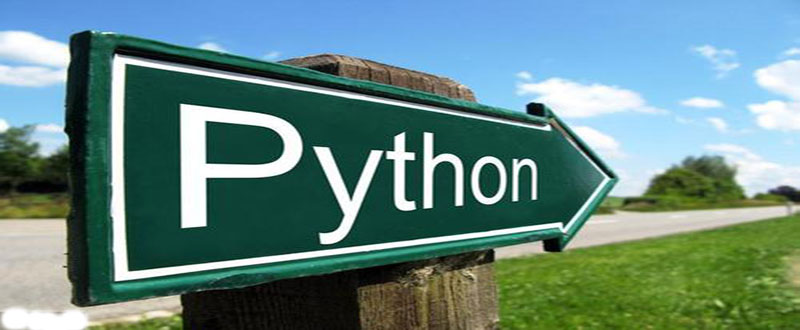
virtualenv 是一个创建独立的 Python 环境。 virtualenv 会创建一个文件夹,其中包含使用 Python 项目所有所需的可执行文件。
它可以单独使用,用于代替 Pipenv 。
通过 pip 安装 virtualenv :
$ pip install virtualenv
测试下是否安装完成
$ virtualenv --version
为项目创建一个虚拟环境:
$ cd my_project_folder $ virtualenv my_project
virtualenv my_project 将会在当前目录创建一个文件夹来存放 Python 的可执行文件以及拷贝一份 pip 库,这样就能安装其他包了。虚拟环境名字( 这里是 myproject )可以随意,若省略名字将会把文件均放在当前目录。
这将在你运行此命令的文件目录下创建一个 Python 的副本,并将其放入名为 my_project 的文件夹中
你也可以选择 Python 解释器(如 python2.7 ) 。
$ virtualenv -p /usr/bin/python2.7 my_project
或者改变 ~/.bashrc 中的解释器的全局环境变量:
$ export VIRTUALENVWRAPPER_PYTHON=/usr/bin/python2.7
开始使用虚拟环境前,需要先激活:
$ source my_project/bin/activate
当前虚拟环境的名称将出现在提示符的左侧 (e.g. (my_project)Your-Computer:your_project UserName$) ,这样你就能了解当前激活的虚拟环境是什么。 自此,你使用 pip 安装的任何包都会放在 my_project 文件夹,与全局 Python 安装的包相互独立。
安装包的话就与往常一样,如:
$ pip install requests
如果你在虚拟环境中暂时完成了工作,可以这样停用它:
$ deactivate
这样你就回到了系统默认的 Python 解释器,包括安装的库页会回到默认的。
要删除一个虚拟环境,只需要删除对应文件夹。( 以当前示例来说,执行 rm -rf my_project) 。
然而 virtualenv 也有些不便之处,因为一段时间后你的系统中可能会有很多虚拟环境散落在各处,这样会让你忘记它们的名字或位置
运行 virtualenv 带上选项 --no-site-packages 将不会包含已经全局安装的包。这样有助于保持包列表的整洁以防万一之后需要访问它。
[ 这在 virtualenv 1.7 是默认的哦。 ]
为了保持环境的一致性,“冻结” 当前环境包的状态是正确的选择。冻结环境可以运行下面的命令:
$ pip freeze > requirements.txt
该命令将创建一个 requirements.txt 文件,里面包含有当前环境所有包的简单列表及对应的版本。你可以使用 "pip list" 查看没有安装格式的已安装包列表。之后,对于开发人员(或你需要重新安装环境)来说就可以很容易的安装相同的版本一致的包,这样就能完全搭建出与之前一致的环境了:
$ pip install -r requirements.txt
这样有助于在跨设备,跨部署,跨人员的情况下保证环境的一致性。
最后,记得将虚拟环境文件夹从源代码控制中排除,也就是将其添加到 ignore 列表中 ( 详见 Version Control Ignores).
virtualenvwrapper
virtualenvwrapper 提供一系列命令让你更加愉快地操作虚拟环境。它还将所有虚拟环境放在一块。
安装方法如下 ( 请确保 virtualenv 已安装 ) :
$ pip install virtualenvwrapper $ export WORKON_HOME=~/Envs $ source /usr/local/bin/virtualenvwrapper.sh
对于 Windows 用户,你可以使用 virtualenvwrapper-win.
安装方式如下 ( 请确保 virtualenv 已安装 ) :
$ pip install virtualenvwrapper-win
在 Windows 中,设置环境变量 WORKON_HOME ,内容为 % USERPROFILE%\Envs
基本用法
创建虚拟环境
$ mkvirtualenv my_project
该指令将在 ~/Envs 创建 my_project 文件夹。
在虚拟环境下工作:
$ workon my_project
或者,你可以通过创建项目来创建虚拟环境,该项目目录要在 $WORKON_HOME 下,当你在 workon my_project 时可以 cd 进入。
$ mkproject my_project
virtualenvwrapper 为环境名称提供 tab 键补全功能。当你有很多环境又很难记住它们的名字时,该功能很有帮助。
workon 也会使你当前所在的环境失效,这样你就可以在不同地环境间快速切换。
停止虚拟环境:
$ deactivate
删除虚拟环境:
$ rmvirtualenv my_project
其他有用的命令
lsvirtualenv
列出所有虚拟环境
cdvirtualenv
进入当前的虚拟环境目录,这样你就可以浏览它的 site-packages ,如:
cdsitepackages
上述命令将进入虚拟环境的 site-packages 目录.
lssitepackages
列出 site-packages 目录下所有软件包.

关注公众号,随时随地在线学习